Аспирантка добавить комментарий обязательные поля помечены. Как отключить комментарии в wordpress
Здравствуйте, уважаемый читатель. Вот пишу, пишу о безопасности сайта, даже целый раздел выделила на странице . И вдруг замечаю, что у самой-то рыльце в пушку. При выводе постов, сразу после названия, стоит автор и дата публикации.
Ну, про дату, я молчу. Лично меня бесит, когда нет даты публикации и я даже не читаю такие статьи, поскольку они могут быть, да и скорее всего так и есть, неактуальны на данный момент. А зачем читать устаревшую информацию?
А вот про автора! Я уже писала . И один из шагов – сменить логин и пароль для входа в админпанель. Но что толку менять, если, кликнув на ник автора, любой попадет на страницу типа http://ваш сайт.ru/author/логин/ и узнает этот логин? Вывод напрашивается один – убрать автора статьи, благо wordpress достаточно легко дает возможность это сделать.
Как убрать автора wordpress?
The_author
В админпанели переходим на вкладке Внешний вид в Редактор , и ищем в файлах page.php, single.php, index.php этот код. Код может находиться и в других файлах, это от шаблона зависит.
Наверняка знаете как это делать. Но уточню. Открываем нужный файл ->Ctrl+f -> копируем код -> вставляет в открывшееся окошко.
У меня выглядело вот так.
У вас код может быть другой, но все аналогично.
Кстати, если уберете код
то перестанет выводиться дата поста.
Как убрать автора вордпресс с помощью таблиц стилей (style.css)
Скажу честно – у меня вариант – с помощью css – не получился, но считаю вполне реальным. В стилях просто надо прописать код в любом месте, можно в самом конце. А в шаблоне ничего менять не надо.
Author-info { display: none; }
P.S. В googler webmasters вы после удаления кода увидите сообщения об ошибке. А именно – “отсутствие Aithor” (или “отсутствие updated”, если дату убрали) Как быть? Выбор за вами – либо вернуть все на место, либо игнорировать его уведомления. Не думаю, что google вас сильно накажет.
Статьи по теме:
- Как защитить текст от копирования.
Данная статья посвящена теме как убрать автора в статье или на странице wordpress. Причем, убирать автора вордпресс будем способом правки кода шаблона. Здравствуйте, уважаемый читатель. Вот пишу, пишу о безопасности сайта, даже целый раздел выделила на странице о создании блога. И вдруг замечаю, что у самой-то рыльце в пушку. При выводе постов, сразу...
Надежда Трофимова [email protected] Administrator Блог сайтВозможно Вас также заинтересует:

Убираем с главной страницы и RSS записи рубрики
Продолжаем улучшать функционал и внешний вид сайта. Убираем ненужные записи с главной страницы и RSS.

Увеличение изображения на сайте – очень простой способ
Конечно, способов увеличения изображений существует достаточно много. И в основном используются применения скриптов и плагинов. По-моему мнению такие методы оправданы в случае ресурсов с огромным...
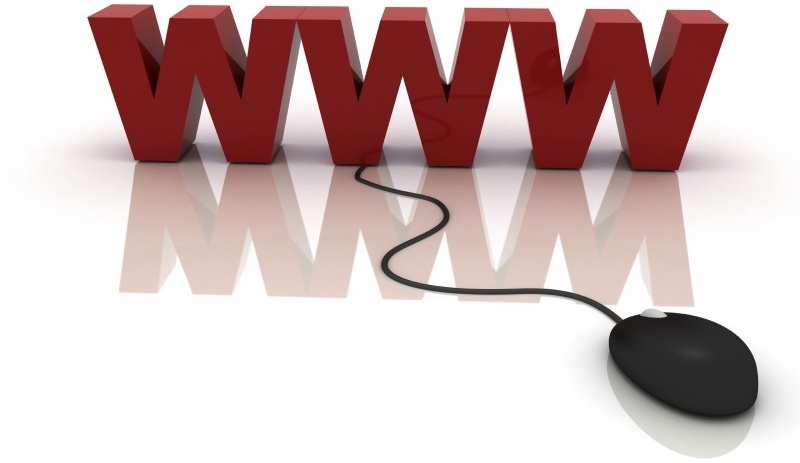
Хлебные крошки на сайте wordpress
Хлебные крошки на сайте - что это и как сделать?

Как сделать тень у текста за 5 минут
Здравствуйте, уважаемый читатель моего блога. В этой статье вы научитесь создавать за 5 минут с помощью стилей css и кода html тень текста.

Здравствуйте, дорогие читатели сайт ! В этой статье я покажу, как удалить поле Сайт и E-mail в стандартной форме комментариев блога на WordPress. Если вы спросите «Зачем?», значит вам это не особо надо. А кто ищет ответ на вопрос из заголовка, тот ясно понимает, что иногда скрытие этих полей бывает полезным для продвижения сайта. Попутно, раз уж мы будем редактировать форму комментирования, уберем строку «Можно использовать следующие HTML-теги и атрибуты», которая встречается в некоторых шаблонах Вордпресс под полем «Комментарий ».
Зачем скрывать поля ввода URL и E-mail и кому это надо?
Зачем: борьба со спамом, уменьшение количества исходящих ссылок и упрощение комментирования.
Кому надо: владельцам новостных и информационных проектов, сайтов компаний и интернет-магазинов. То есть тем, чьи посетители далеки от сайтостроения, а иногда и от интернета . Чем меньше данных надо заполнять в форме комментариев, тем активней их будут оставлять. Часто даже ввод E-mail будет лишним, так как люди не хотят лишний раз оставлять свои данные.
Кому не надо: блоггерам и вебмастерам, у которых основная масса посетителей владельцы веб-проектов. Возможность получить обратную ссылку - это лишний стимул оставить комментарий. Выгоды здесь для обеих сторон:
- владельцы блогов получают бесплатный контент, улучшение поведенческих факторов и, наконец, общение с читателями;
- комментаторы - и переходы на свои сайты, если оставили по настоящему интересный отзыв.
Тут есть и обратная сторона: увеличение количества внешних ссылок, пусть даже в nofollow, мешает продвижению сайта и не нравится ПС, особенно Google. Причем, когда на сайт комментатора идет несколько ссылок с одинаковым анкором с одной и той же страницы, то для поисковиков это тем более выглядит спамно.
Совет для комментаторов: если в процессе общения приходится оставить несколько комментариев на одной странице, заполняйте поле URL только в первом из них. Таким образом, у автора блога будет меньше внешних ссылок, а ваш бэклинк получит, насколько это возможно, максимальный вес.
Убираем поле Сайт (URL) и E-mail в форме комментариев WordPress
Зачем это надо вроде разобрались, теперь узнаем, как это сделать. Для примера возьмем тему Вордпресс Twenty Ten . Стандартная форма комментариев выглядит так:
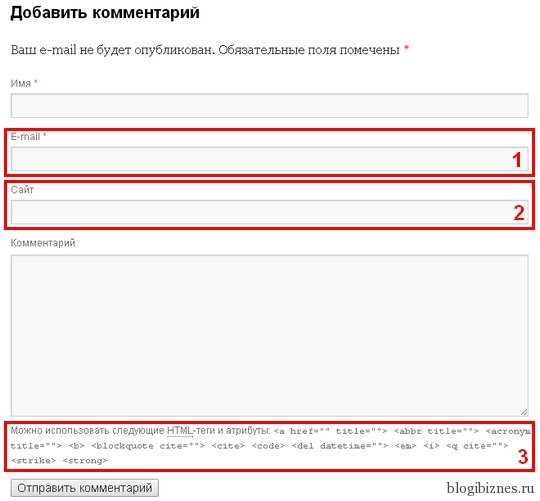
Теперь по порядку отключим поля Сайт, E-mail и удалим лишний текст, как показано на скриншоте выше.
Отключаем поле Сайт
Скрыть поле Сайт или, в некоторых шаблонах, URL, можно двумя способами:
- с помощью плагинов (для новичков и ленивых);
- с помощью PHP-кода.
С помощью WP-плагинов
Можно использовать плагины disable-hide-comment-url или Hide-n-Disable-comment-url-field . На данный момент оба рабочие, но я советую второй, так как первый давно не обновлялся.
Устанавливаем любой из плагинов стандартным способом и активируем, никаких настроек не требуется. Поле Сайт больше не потревожит посетителей.
С помощью PHP-кода
Тут тоже есть два способа:
- редактирование файла comment-template.php из папки WordPress wp-includes ;
- изменение файла functions.php текущей темы.
В первом случае придется проделывать подобную операцию после каждого обновления движка Вордпресс. Во втором, после каждой смены или обновления шаблона, что происходит не так часто. Поэтому, я считаю, что второй метод проще и удобнее, а значит, дальше речь пойдет о нем.
Внимание! Перед внесением изменений сделайте резервную копию файла functions.php.
Скачиваем файл с хостинга по адресу /wp-content/themes/twentyten/functions.php и открываем в любом текстовом редакторе, например, Notepad++. В вашем случае выбирайте папку со своей темой. Можно редактировать прямо из админки блога, тогда заходим в меню “Внешний вид ” – “Редактор ” и справа выбираем файл functions.php .
Чтобы удалить поле ввода Сайт в форме комментариев, добавляем в конец открытого файла этот код:
| function remove_comment_fields($fields ) { unset ($fields [ "url" ] ) ; return $fields ; } add_filter("comment_form_default_fields" , "remove_comment_fields" ) ; |
function remove_comment_fields($fields) { unset($fields["url"]); return $fields; } add_filter("comment_form_default_fields", "remove_comment_fields");
Сохраняем изменения и заливаем файл с заменой обратно на хостинг. В результате поле Сайт будет удалено.
Удаляем поле E-mail
Делаем все то же самое, только дописываем в указанный выше код дополнительно такую строку: unset($fields["email"]);
| function remove_comment_fields($fields ) { unset ($fields [ "url" ] ) ; unset ($fields [ "email" ] ) ; return $fields ; } add_filter("comment_form_default_fields" , "remove_comment_fields" ) ; |
function remove_comment_fields($fields) { unset($fields["url"]); unset($fields["email"]); return $fields; } add_filter("comment_form_default_fields", "remove_comment_fields");
Идем в админку (Настройки – Обсуждение ), убираем галочку с пункта «Автор комментария должен указать имя и e-mail » и сохраняем изменения.

Проверяем - работает. Однако теперь возникает ситуация, когда можно оставлять комментарии, не вводя Имя. Вместо него будет надпись Аноним. Если вас это не беспокоит, то можно на этом остановиться.
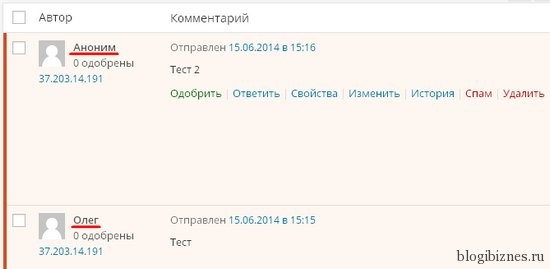
Чтобы сделать обязательным заполнение Имени, даже при отключении соответствующей галочки, добавляем еще один кусочек кода:
function custom_validate_comment_author() { if(empty($_POST["author"]) || (!preg_match("/[^\s]/", $_POST["author"]))) wp_die(__("Ошибка! Пожалуйста, заполните поле Имя")); } add_action("pre_comment_on_post", "custom_validate_comment_author");
Теперь при попытке оставить анонимный комментарий будет выводиться предупреждение:

Удаляем строку «Можно использовать следующие HTML-теги и атрибуты…»
Такой текст присутствует не во всех темах WordPress, но если у вас есть, то лучше его убрать. Почему, ведь так посетители могут оставлять в комментах ссылки, цитаты, коды, выделять ключевые слова жирным и т.д.? А оно вам надо? К тому же, этот блок текста не эстетичен и дублируется на всех страницах сайта (не только вашего), снижая их уникальность. Поэтому смело удаляем, прописав в functions.php следующий код:
| function mytheme_init() { add_filter("comment_form_defaults" , "mytheme_comments_form_defaults" ) ; } add_action("after_setup_theme" , "mytheme_init" ) ; function mytheme_comments_form_defaults($default ) { unset ($default [ "comment_notes_after" ] ) ; return $default ; } |
function mytheme_init() { add_filter("comment_form_defaults","mytheme_comments_form_defaults"); } add_action("after_setup_theme","mytheme_init"); function mytheme_comments_form_defaults($default) { unset($default["comment_notes_after"]); return $default; }
После всех наших трудов получаем такую форму комментариев на блоге:
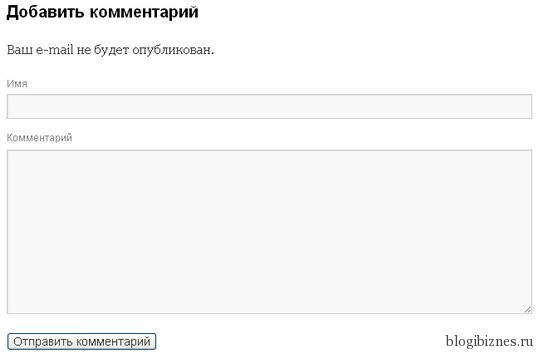
Если удалили поле E-mail, то не забудьте убрать надписи с этим связанные. Например, «Ваш e-mail не будет опубликован », как на картинке выше. Для этого в корне сайта в папке wp-includes в файле comment-template.php найдите текст «Your email address will not be published » и удалите его. В случае с темой twentyten это работает. В других шаблонах может быть придется делать иначе. Только не забудьте сделать копии редактируемых файлов на всякий случай.
Теперь в файле functions.php все изменения будут выглядеть так:
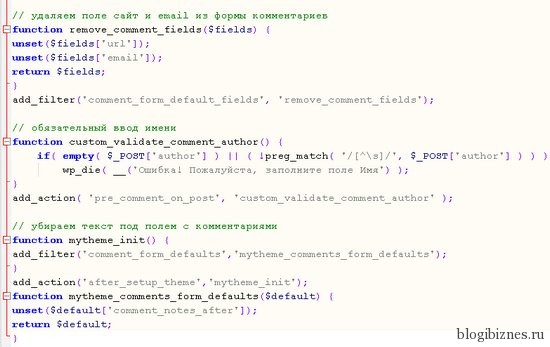
Советую убрать поле Сайт в форме комментариев WordPress сразу при создании блога. Если, конечно, вам это нужно. Иначе, новых ссылок больше не будет, а старые никуда не денутся и их все равно придется удалять. Но об этом как-нибудь в другой раз.
Так как эти процедуры приходится иногда повторять при смене шаблона или создании нового сайта, то решил сделать себе такую шпаргалку. Надеюсь, пригодится и вам. Можете сохранить страничку в Закладки (Ctrl+D).
Привет, ребята. Сейчас я быстренько разложу вам по полочкам несколько инструкций по отключению и удалению комментариев в WP.
Учитывая, что Вордпресс (как установить WordPress) это блоговый движок, комментарии являются одной из основных функций и поэтому включены по-умолчанию. Ну это не помеха!
Ведь бывает и так что комментарии либо не нужны совсем (возможно вас атакуют спамеры или вы просто не хотите общаться с комментаторами), либо вам нужно отключить их к некоторым страницам (либо на день, либо навсегда если статья рекламная). А может быть вы делаете просто сателлит или ГС и заранее не хотите следить за комментариями?
Что делать? Об этом и поговорим сегодня - для вас обязательно найдется подходящий вариант.
Как отключить добавление новых комментариев в WordPress
Зайдите в «Консоль» -> «Параметры» и наконец «Обсуждение». Теперь, находясь в меню «Настройки обсуждения», уберите галочку из поля «Разрешить оставлять комментарии на новые статьи». Давайте я покажу вам на скриншотах:


Проблема данного способа заключается в том, что запрет будет действовать только на комментарии к новым статьям - под ними будет надпись «Комментирование запрещено» или «Комментарии отключены». Если для ваших задач этого достаточно, то можно остановиться на этом. Если вы хотите отключить уже опубликованные комментарии к старым статьям - переходите к следующему пункту.
Как убрать комментарии с сайта ко всем постам в WordPress
Зайдите в файл index.php, удалите в нем:
Что произойдет? На вашем блоге будет отключена надпись «Комментарии отключены».
Затем, зайдите в файл archive.php и удалите:
После этого, отредактируйте файл single.php - найдите там и удалите следующий код:
Именно эта строка отвечает за отображение комментариев на блоге потому что отключает не только саму форму для добавления пользователями сообщений, но и вызов всех комментариев из базы данных сайта. Старые комментарии при этом останутся в БД, об очистке базы данных мы еще поговорим.
Примечание: темы (как установить тему на WP) пишутся разными разработчиками, поэтому код может незначительно меняться, но общая форма остается примерно такой же.
Примечание 2: вышеобозначенный способ имеют проблему. Если ваша тема обновится и вы захотите установить новую версию, то внесенные изменения придется делать заново. Вот и думайте, редактировать код заново, либо не обновлять тему. Либо использовать плагины!
Какие есть плагины для отключения комментариев на WordPress?
Если вам лень ковырять в коде и вы хотите просто нажать кнопку и чтобы все работало, вам подойдут плагины для отключения комментариев.
Минус использования плагинов только один - они не всегда хорошо работают с нестандартными темами, разработчики которых отходят от правил разработки Вордпресс тем.
Зато есть и плюсы - не надо беспокоиться по поводу необходимости регулярно исправлять код в вашей теме, если она часто обновляется.
Я не буду давать ссылки на все плагины которые выполняют данную функцию (No Page Comment, Hide Comments Feature, а также Disable Comments On Pages) потому что у них наблюдались проблемы с работоспособностью. А вот у плагина Disable Comments таких проблем не было и я могу его смело рекомендовать.
Плагин для отключения комментариев в Вордпрессе Disable Comments имеет следующие настройки (отключение всех комментариев, либо запрет комментирования для отдельных типов страниц):
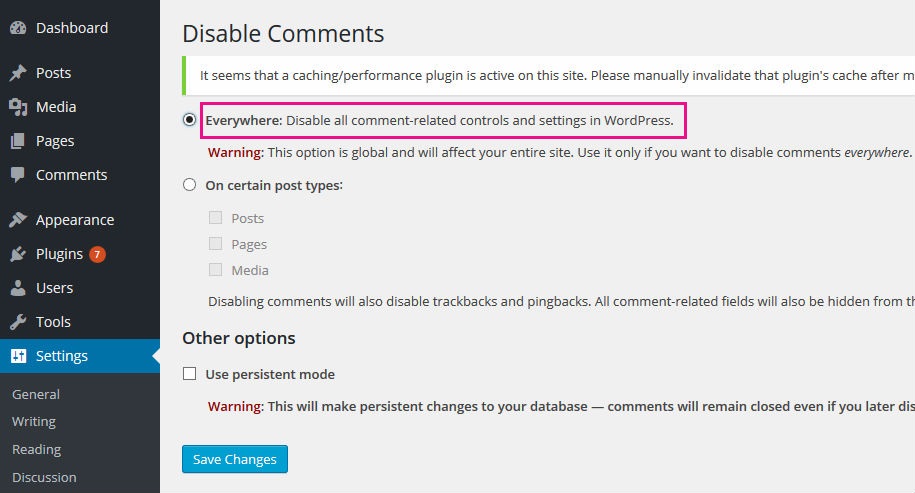
Отключаем комментарии у определенных страниц и записей на сайте
Инструкция для отключения комментов в страницах:
Перейдите на вкладку «Записи» в консоли Вордпресса и выберите нужную запись. Теперь нажмите «Свойства» или «Быстрое редактирование» (в зависимости от версии Вордпресса) и снимите галочку с последнего пункта «Разрешить комментирование».
Не забудьте нажать «Обновить» или «Обновление»!
Можно делать это и не из главного меню, а во время написания статьи. Для этого найдите блок «Обсуждение» и выключите там комментарии:
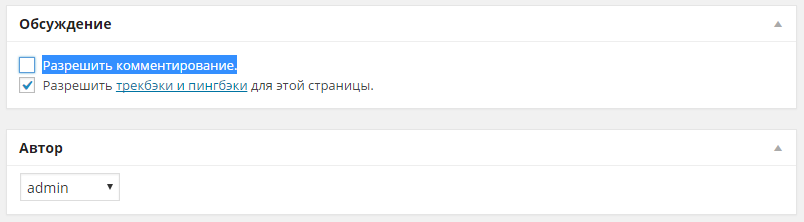
Если не можете найти этот блок, ничего страшного, он может быть скрыт в настройках отображения блоков т.е. в выезжающем сверху меню «Настройки экрана».
Инструкция для отключения комментов в записях аналогичная (только вам нужно зайти на вкладку «Страницы»), проиллюстрирую ее картинкой:
![]()
Выключаем комментарии для конкретной категории (рубрики)
Где это может пригодиться? Ну допустим у меня крутой высокопосещаемый блог (если нет, то мы научим как создать блог бесплатно) и в рубрике «Реклама» я размещаю рекламу сомнительных средств для похудения и не хочу, чтобы пользователи оставляли комментарии (всякое бывает).
Тогда нам нужно отключить комментирование в определенной категории - все записи в этой рубрике будут публиковаться без возможности комментирования, а комментарии к старым записям пропадут.
Найдите файл single.php, в нем должна быть уже знакомая нам строчка:
Нужно произвести замену на следующий код:
http://сайт/wp-admin/edit-tags.php?action=edit&taxonomy=category&tag_ID=18&post_type=post
Вот эта цифра и есть ID. Если вам нужно запретить комментирование нескольких категорий, то просто перечислите их через запятые.
Напоследок, поработаем с комментариями в базе данных Вордпресса при помощи phpmyadmin.
Как отключить комментарии WordPress через phpMyAdmin?
К работе с базой данных прибегают обычно в случае если нужно сэкономить время и нервы, не бегая по страницам и не отключая галочки. Ну в самом деле, вдруг у нас 15000 записей, 100 категорий и тысяча страниц - эта информация в базе данных ведь и на работе сайта отражается.
Итак, перейдите на вкладку SQL в базе данных вашего сайта. Перед вашими глазами предстанет окно запросов. Вводим туда следующие запросы.
Для того чтобы выключить возможность комментировать во ВСЕХ статьях:
UPDATE wp_posts SET comment_status= "close" ;
Отменить, вернуть назад, сделать как было:
UPDATE wp_posts SET comment_status= "open" ;
Оставить возможность комментирования только для тех счастливчиков, кто зарегистрировался на вашем блоге:
UPDATE wp_posts SET comment_status= "registered_only" ;
Выбирайте нужный запрос и смело жмите кнопку «ОК». Погнали дальше, а давайте-ка удалим все комментарии в нашем блоге.
Как удалить все комментарии WordPress через phpMyAdmin?
Пример SQL-запроса для удаления всех комментариев удалит все НЕодобренные комментарии (например тысячи скопившегося спама):
SQL-запрос удалит все одобренные комментарии:
Жмем «Ок», идем пить чай с вареньем.
Надеюсь данная статья помогла вам отключить комментарии в Вордпрессе, а если не помогла (было бы странно, куда уж подробнее) - жду ваших вопросов в комментариях.
